Virtuelle Desktops unter Windows 10: Mehr als nur eine nette Dreingabe
Die virtuellen Desktops in Windows 10 sind eine bemerkenswerte, wenn auch manchmal übersehene Funktion. Sie stellen eine wertvolle Erweiterung des Betriebssystems dar, die jedoch noch viel Potenzial zur Weiterentwicklung birgt. Das zugrundeliegende Konzept ist nicht neu – macOS und Ubuntu bieten ähnliche Funktionalitäten. Dennoch scheint es, als hätte noch niemand das volle Potenzial dieser Funktion wirklich ausgeschöpft. Glücklicherweise gibt es kleine Programme, die den virtuellen Desktops in Windows 10 neue Möglichkeiten eröffnen und sie weit über die Standardfunktionen hinaus erweitern. Ein solches Tool ist VDesk.
VDesk ist eine kostenlose Open-Source-Anwendung, die es ermöglicht, jede beliebige Applikation oder Datei über das Kontextmenü in einem neuen virtuellen Desktop zu starten. Darüber hinaus unterstützt es Befehlszeilenargumente, mit denen sich eine App oder Datei auf einem bestimmten virtuellen Desktop öffnen lässt. Hier ist eine detaillierte Anleitung zur Nutzung von VDesk:
Installation und Nutzung von VDesk
Zunächst müssen Sie VDesk installieren. Nachdem Sie die EXE-Datei heruntergeladen haben, navigieren Sie im Datei-Explorer zu dem entsprechenden Ordner. Klicken Sie dort mit der rechten Maustaste und wählen Sie „Befehlsfenster hier öffnen“. Geben Sie in der Eingabeaufforderung den folgenden Befehl ein:
vdesk -installDie Installation sollte nur wenige Augenblicke in Anspruch nehmen. Danach können Sie zu einem beliebigen Ordner navigieren, der eine Datei oder eine App-Verknüpfung enthält. Klicken Sie mit der rechten Maustaste auf diese Datei oder Verknüpfung und wählen Sie die Option „In neuem virtuellen Desktop öffnen“. Dadurch wird die ausgewählte Applikation in einem neuen virtuellen Desktop gestartet und Sie werden automatisch zu diesem Desktop gewechselt.
Befehlszeilenargumente für erweiterte Funktionen
Wenn Sie eine App oder Datei über die Befehlszeile auf einem spezifischen virtuellen Desktop öffnen möchten, öffnen Sie die Eingabeaufforderung im selben Ordner, in dem sich die VDesk-EXE-Datei befindet. Die Syntax lautet wie folgt:
vdesk [Nummer des virtuellen Desktops] [App-Name/Dateipfad]Beispielsweise, um Chrome auf dem dritten virtuellen Desktop zu öffnen, würden Sie den folgenden Befehl verwenden:
vdesk 3 chrome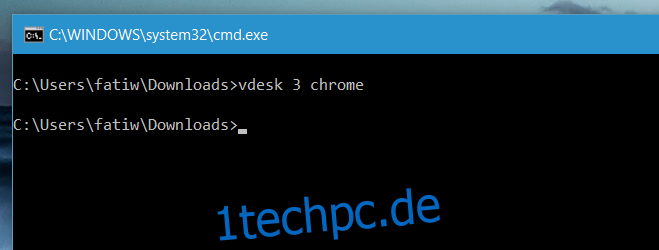
Die Möglichkeit, eine App direkt über das Kontextmenü auf einem bestimmten virtuellen Desktop zu öffnen, wäre zwar wünschenswert, könnte aber aufgrund von Einschränkungen in Windows nicht umsetzbar sein. Die Nutzung der Befehlszeile ist etwas umständlicher, und viele Nutzer werden es vorziehen, Apps und Dateien wie gewohnt zu den Desktops zu verschieben. Dennoch ist die Möglichkeit, eine Anwendung in einem neuen virtuellen Desktop zu starten, ein bedeutender Vorteil. Es ist offensichtlich, dass virtuelle Desktops noch viel Potential haben, um wirklich nützlich zu sein, und VDesk ist ein hervorragendes Beispiel für die Richtung, in die es gehen kann.
Hier können Sie VDesk herunterladen: VDesk herunterladen.
Aktualisiert: 8. Dezember 2020 um 09:19 Uhr